Aprenda a crear sus propios esquemas de color personalizados para Will You Snail.
acerca de esta guía
Cómo elegir un esquema de color
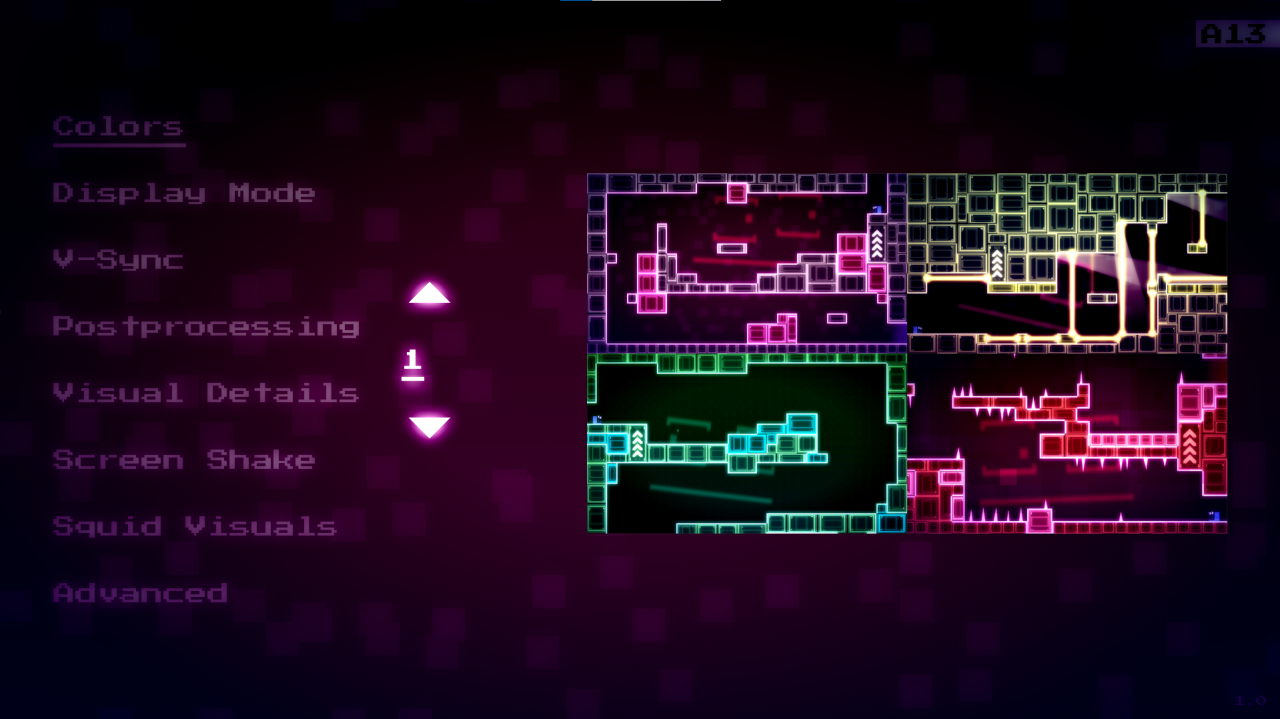
Hay tres esquemas de color predeterminados que vienen con el juego:
1) moderno
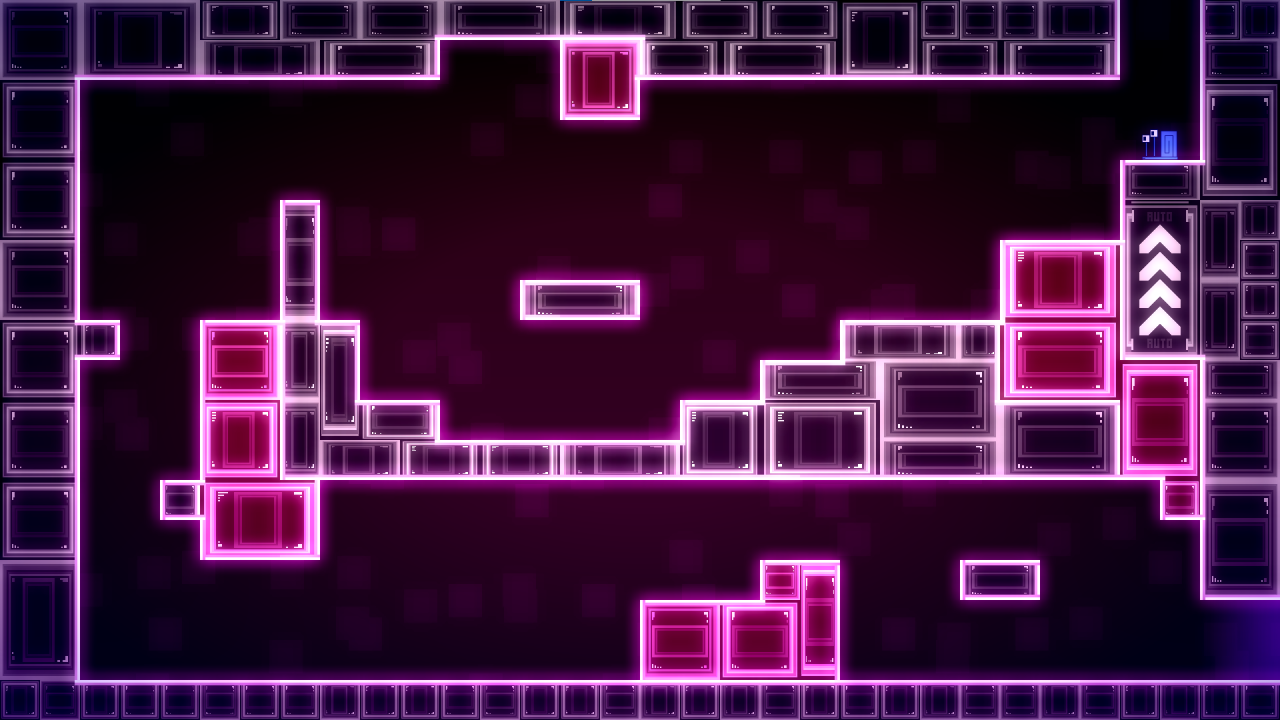
2) clásico
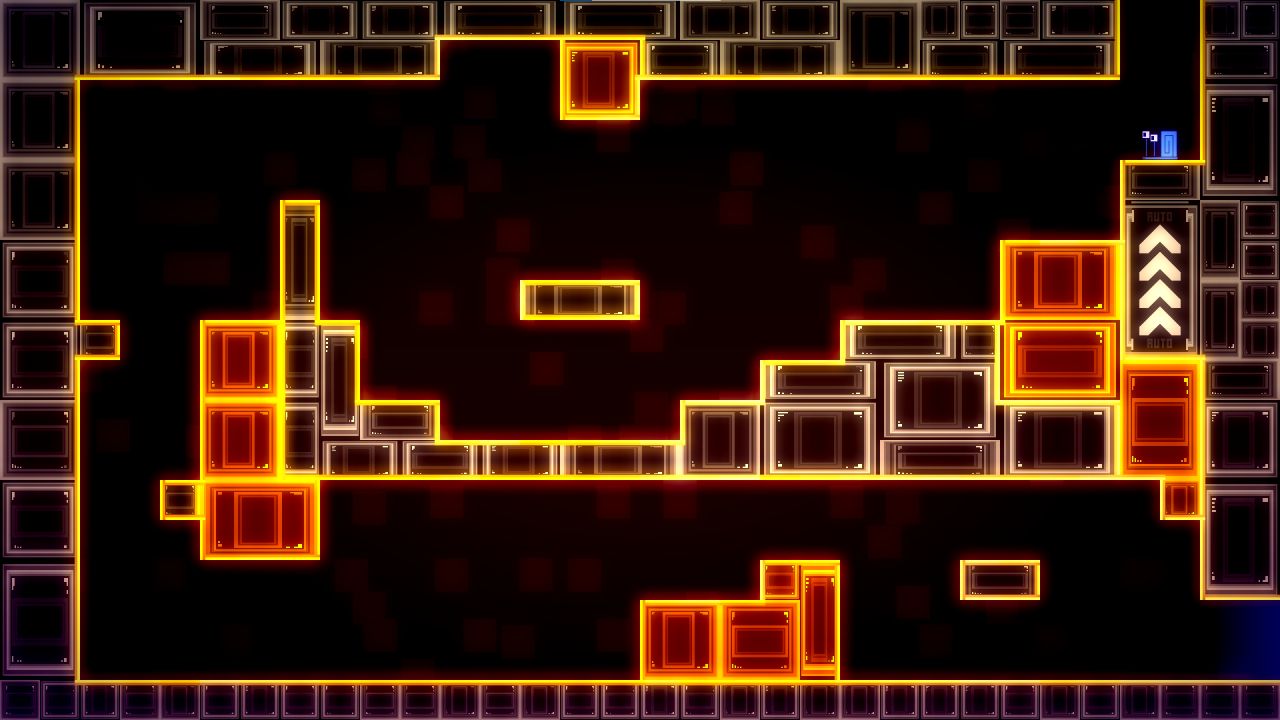
3) Limpiar
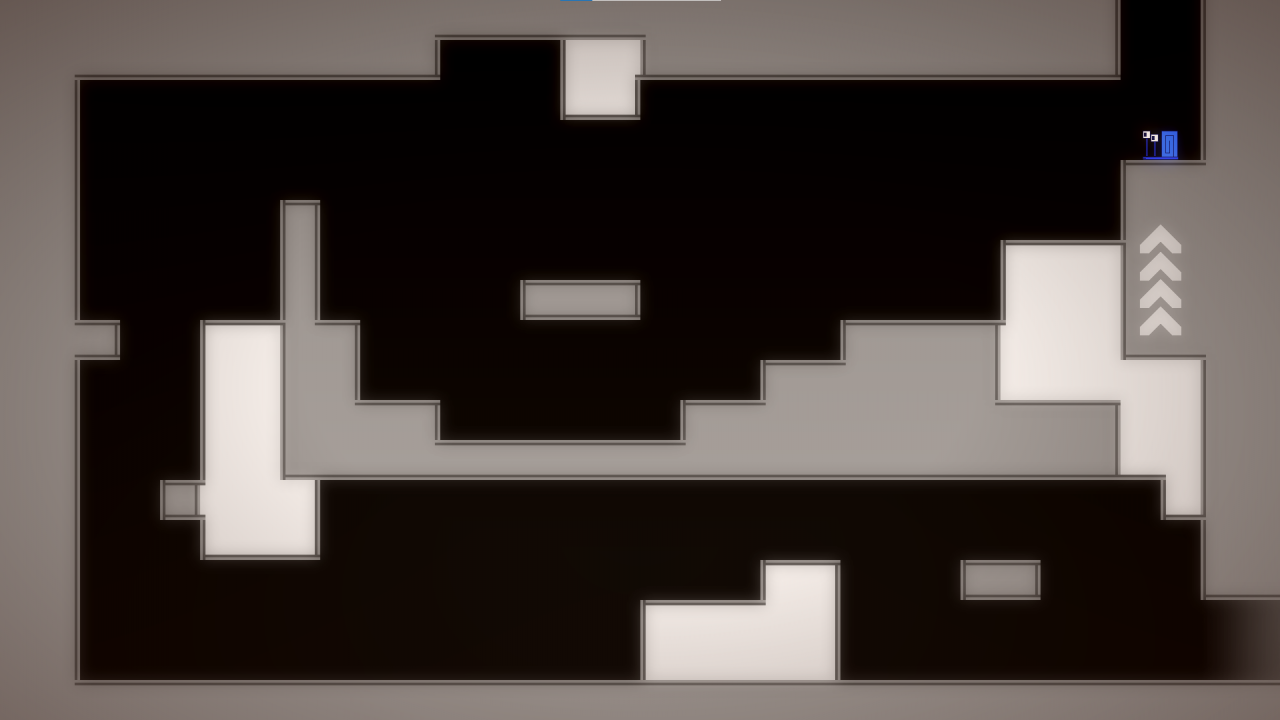
Algunas cosas a tener en cuenta antes de seguir adelante:
- Cada combinación de colores aún puede tener y generalmente tiene colores diferentes en cada capítulo. O en otras palabras: un esquema de color como se muestra en el menú actúa más como una carpeta que contiene múltiples esquemas de color cada uno.
- Tenga en cuenta que su configuración de posprocesamiento también tiene un gran impacto en los colores.
- Puede cambiar el esquema de color en cualquier momento. Solo tenga en cuenta que al hacerlo se reinicia el nivel actual.
Cómo crear un nuevo esquema de color
1) Haga clic derecho en el juego en su biblioteca y seleccione propiedades.
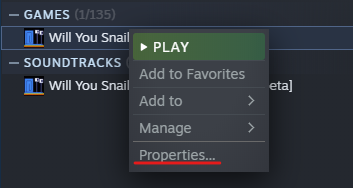
2) Haga clic en la pestaña de archivos locales, luego en examinar.
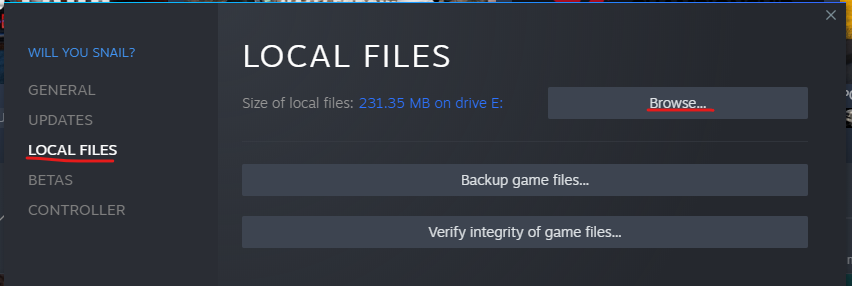
3) Abra la carpeta "Colores". Debería ver una carpeta para cada combinación de colores en el juego:
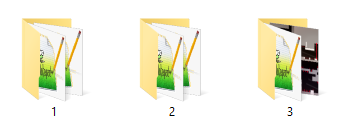
La mejor manera de crear un nuevo esquema de color es duplicar uno existente. Eso le da una base sólida para empezar.
Para esta guía, decidí duplicar el esquema de color clásico (carpeta "2"). Simplemente cambie el nombre de su nueva carpeta a "4" (o cualquiera que sea el siguiente número sin usar):
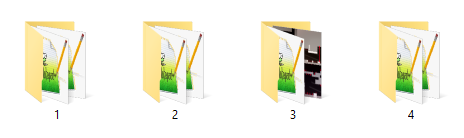
Eso es todo. Si reinicias el juego, deberías ver tu nuevo esquema de color en el menú ahora:
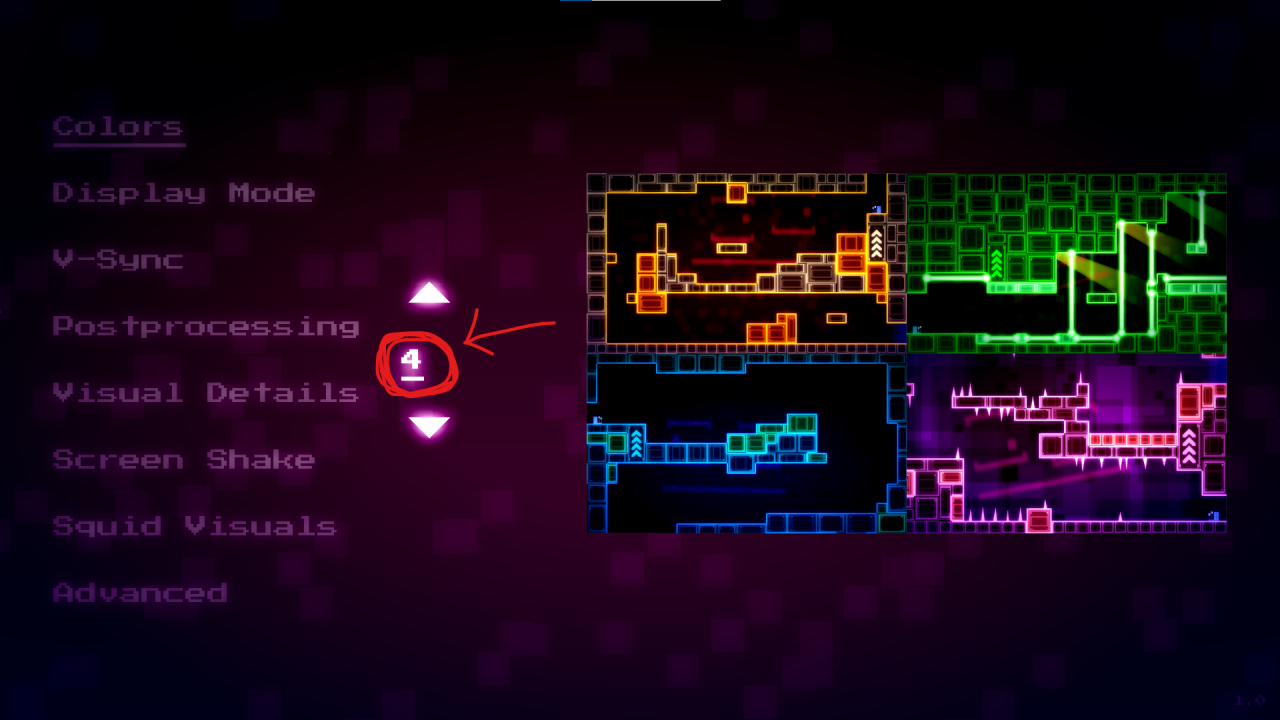 ¡Adelante, selecciónalo! Por ahora debería verse exactamente como el esquema de color que copiaste.
¡Adelante, selecciónalo! Por ahora debería verse exactamente como el esquema de color que copiaste.
Comprender los archivos
 Repasemos los contenidos uno por uno.
Repasemos los contenidos uno por uno.
Hay seis áreas diferentes en Will You Snail y cada área tiene colores diferentes. Los archivos de texto se nombran por sus nombres de área o capítulo. En realidad, son solo archivos de texto simples para que pueda editarlos con cualquier editor de texto que desee.
Echemos un vistazo a lo que hay dentro del archivo "Normal.txt", por ejemplo:
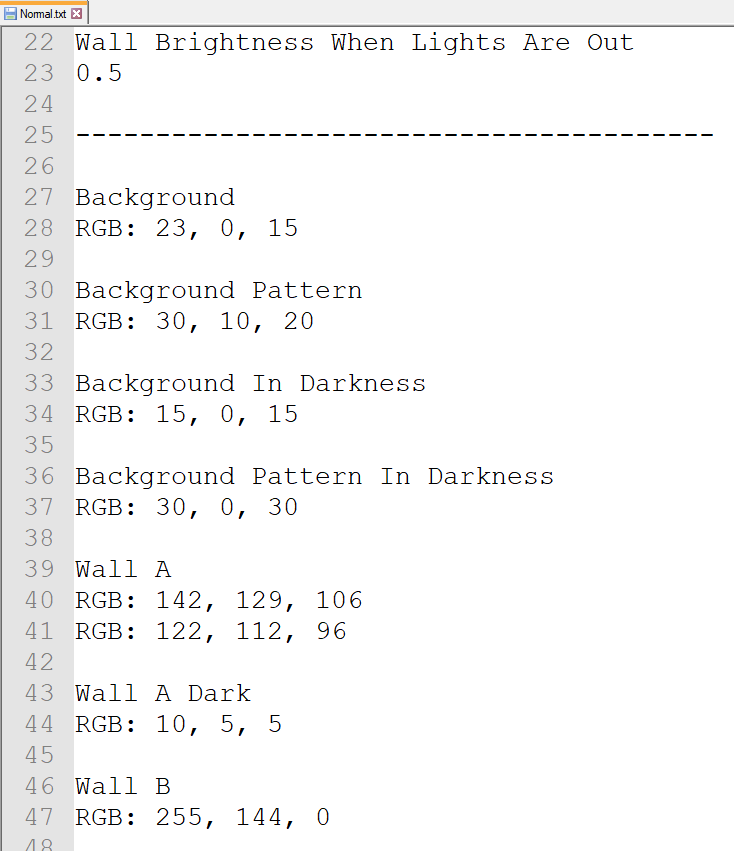
Es una tonelada de diferentes valores de color. Si cambias estos, los colores correspondientes en el juego también cambiarán.
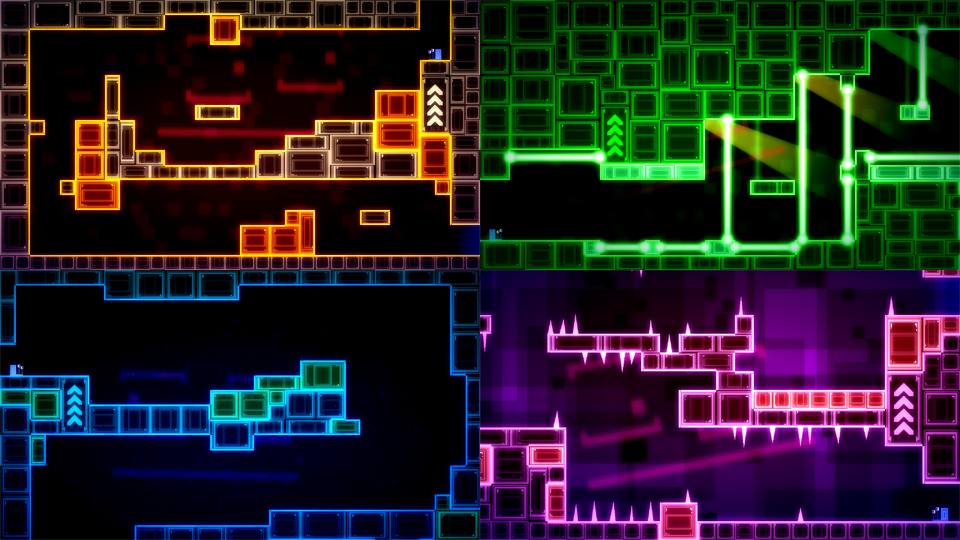
Este archivo se utiliza como imagen de vista previa en el menú de selección de color del juego. Debe tener un tamaño de 960×540 píxeles y estar en formato png. Una vez que haya terminado su nuevo esquema de color, es posible que desee actualizar esta imagen para reflejar su creación.
Esta carpeta contiene muchos más archivos de texto.
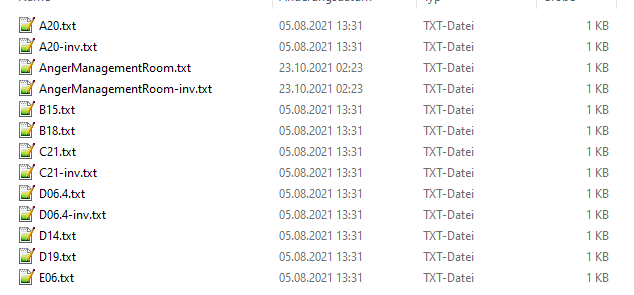
Estos están formateados y funcionan exactamente de la misma manera que los archivos de 6 capítulos que vimos anteriormente. Lo que es diferente es:
- Las "anulaciones" se aplican solo a niveles individuales. El nombre del archivo de anulación le indica a qué nivel se aplica.
- Los archivos de anulación no necesitan contener todos los valores para cada color. Los valores faltantes se tomarán automáticamente de los archivos de capítulos.
- Los valores de los archivos de anulación tienen mayor prioridad y anulan los colores especificados en los archivos de capítulos.
Así que, por ejemplo, digamos que hizo que el capítulo bajo el agua fuera azul, pero hay un nivel bajo el agua específico que le gustaría que fuera amarillo, puede hacerlo fácilmente creando un archivo de anulación para ese nivel aquí.
Comprender la sintaxis
Hay tres tipos diferentes de valores:
Estos son los más comunes. La primera línea es el nombre del color (es necesario que sean palabras clave específicas para que funcionen). La segunda línea son los valores de color.
Hay dos formas diferentes que puede usar para definir un valor de color. Puede usar el prefijo "RGB:" para definir los colores usando sus valores de rojo, verde y azul o puede usar el prefijo "HSV:" para definir los colores usando su matiz, saturación y valor. Los números para los valores RGB y HSV siempre deben ser números enteros de 0 a 255 (inclusive).
Entonces, si desea que el fondo sea rojo, por ejemplo, puede escribirlo así:
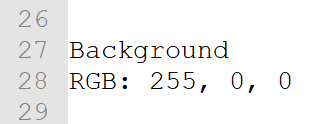
O así:
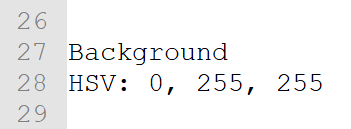
Ambos funcionan y puede cambiar un valor RGB a un valor HSV y viceversa en cualquier momento si lo desea.
Hay una palabra clave en la primera línea. En la segunda línea solo hay un número simple. Este número puede ser cualquier número positivo o negativo, por ejemplo, 2, -2, 10.5, -0.12, 5999, etc.
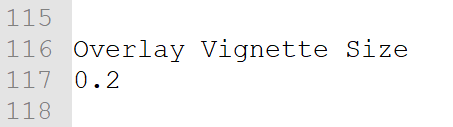
Obviamente, no todos los números tienen sentido para todos los valores, por lo que tendrá que experimentar un poco para ver qué funciona.
Estos funcionan como valores numéricos, pero la diferencia es que la palabra clave va seguida de tres números en lugar de uno solo:
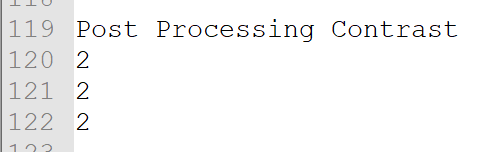
Por lo general, estos tres valores representan el canal rojo, verde y azul. Lo que es diferente en comparación con los valores de color es que los números pueden ser lo que quieras y no tienes que ceñirte a un rango limitado de números enteros.
Creo que es muy útil saber cómo funciona el algoritmo que lee estos archivos de color porque tiene algunas implicaciones importantes.
1) Los archivos de color se leen en la memoria cada vez que ingresa a un nivel.
Implicación: debe salir e ingresar al nivel o usar una forma diferente de forzar una recarga para ver sus cambios en el juego.
2) Hay valores predeterminados "invisibles" para todo.
Implicación: cuando una determinada palabra clave no está en el archivo de color, se utilizará el valor predeterminado.
3) Los archivos se leen de arriba a abajo.
Implicación: si un par clave-valor aparece en el archivo varias veces, el último anula a los demás.
4) Si una línea no contiene una palabra clave conocida, el algoritmo la omite.
Implicación: puede poner líneas vacías, comentarios, líneas de relleno, lo que quiera en los archivos. También puede reordenar los pares clave-valor de la forma que desee.
5) Después de una palabra clave conocida, solo se leerá la siguiente línea (para vectores: tres líneas).
Implicación: puede probar nuevos valores sin eliminar los anteriores. En este ejemplo, el algoritmo simplemente ignora la tercera línea:
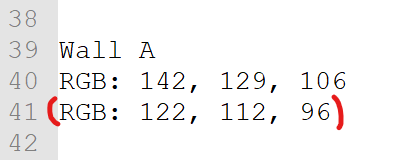
6) Los archivos de anulación se leen como si fueran extensiones al final de los archivos de capítulos.
Implicaciones: puede usar archivos de anulación para anular cualquier valor que desee para niveles específicos.
Comprender el flujo de trabajo
Paso 1: apaga el audio
Simplemente ingrese a la configuración de volumen y baje el volumen de todo a cero. Agradéceme después.
Paso 2: usa el modo de ventana
Vaya a la configuración de gráficos y cambie de pantalla completa a modo de ventana.
Paso 3: descarga un editor de texto decente
Los editores de texto predeterminados en la mayoría de los sistemas operativos simplemente no son divertidos. Como mínimo, necesita un editor de texto en el que, cuando hace doble clic en un número, solo seleccione el número y no la coma también. Recomiendo Notepad++ por ejemplo.
Paso 4: eliminar las anulaciones
Creo que es una buena estrategia centrarse primero en los archivos de capítulos y agregar anulaciones más tarde si es necesario. Simplemente abra la carpeta Anulaciones y elimine todo lo que contiene.
Paso 5: Ponlo lado a lado
Quieres ver tanto el juego como tu editor de texto al mismo tiempo. Una configuración que se parece a esto funciona muy bien:
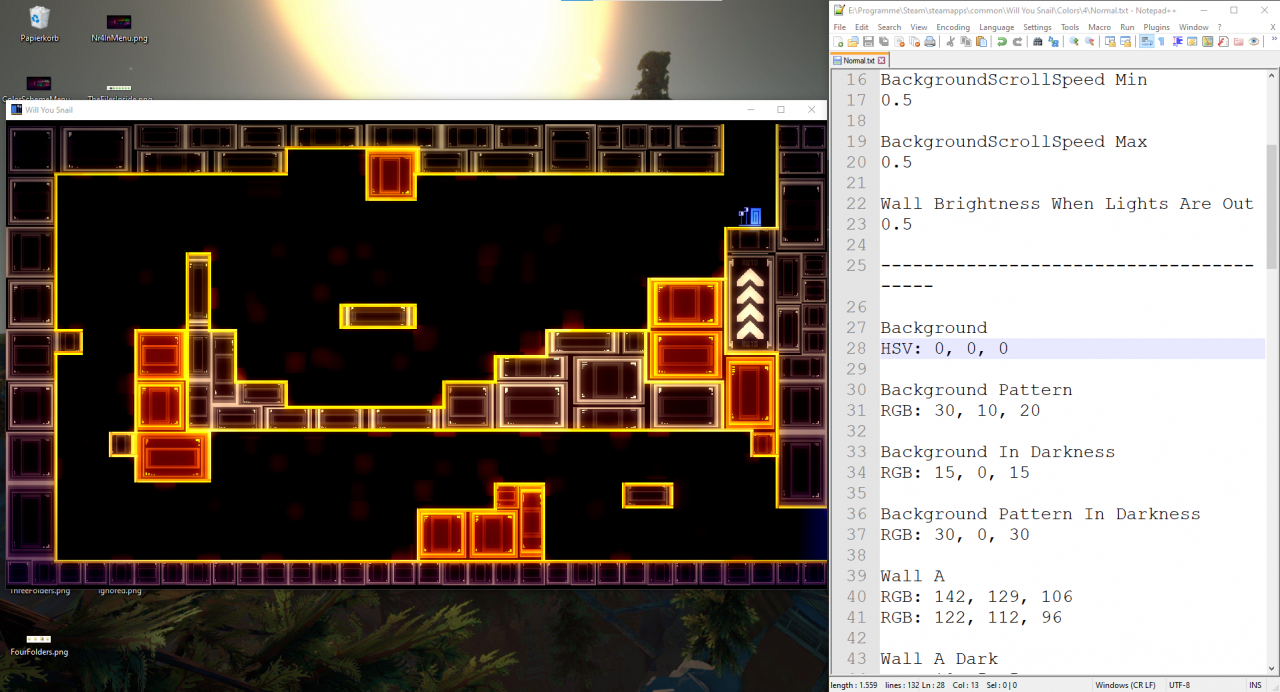
Paso 6: Verifique su configuración
Asegúrese de elegir el esquema de color correcto (el nuevo) en la configuración. Asegúrese de que el nivel en el que se encuentra coincida con el archivo del capítulo que edita. El nivel A13 (que se muestra arriba) se ve afectado por "Normal.txt", por ejemplo. Usemos eso para nuestros primeros experimentos.
Paso 7: ingrese al modo de edición de color
El juego tiene dos atajos de teclado secretos para ayudar con la edición de color. Uno es CTRL+L que vuelve a cargar el nivel actual (y por lo tanto carga la versión actualizada de sus archivos de color).
El otro es CTRL+SHIFT+L que habilita o deshabilita el modo de prueba de color. Cuando el modo de prueba de color está habilitado, el nivel se recarga constantemente en intervalos regulares. Esto es absolutamente fantástico porque ahora ya no tienes que tocar la ventana del juego. Simplemente puede usarlo como una ventana de vista previa que se actualiza constantemente sin que tenga que hacer nada.
Haz clic en la ventana del juego para asegurarte de que esté enfocada. Luego haga clic en CTRL+MAYÚS+L para ingresar al modo de prueba de color.
Paso 8: Editar fuera
Ahora puedes volverte loco cambiando valores en el archivo de color para ver qué sucede. Como primer ejercicio, intente encontrar la variable "Fondo" y póngala en verde. ¡No olvide guardar el archivo de texto para que los cambios surtan efecto! Adquiera el hábito de pulsar CTRL+S después de cada edición que realice en el editor de texto. Aquí está nuestro horrendo fondo verde en acción:
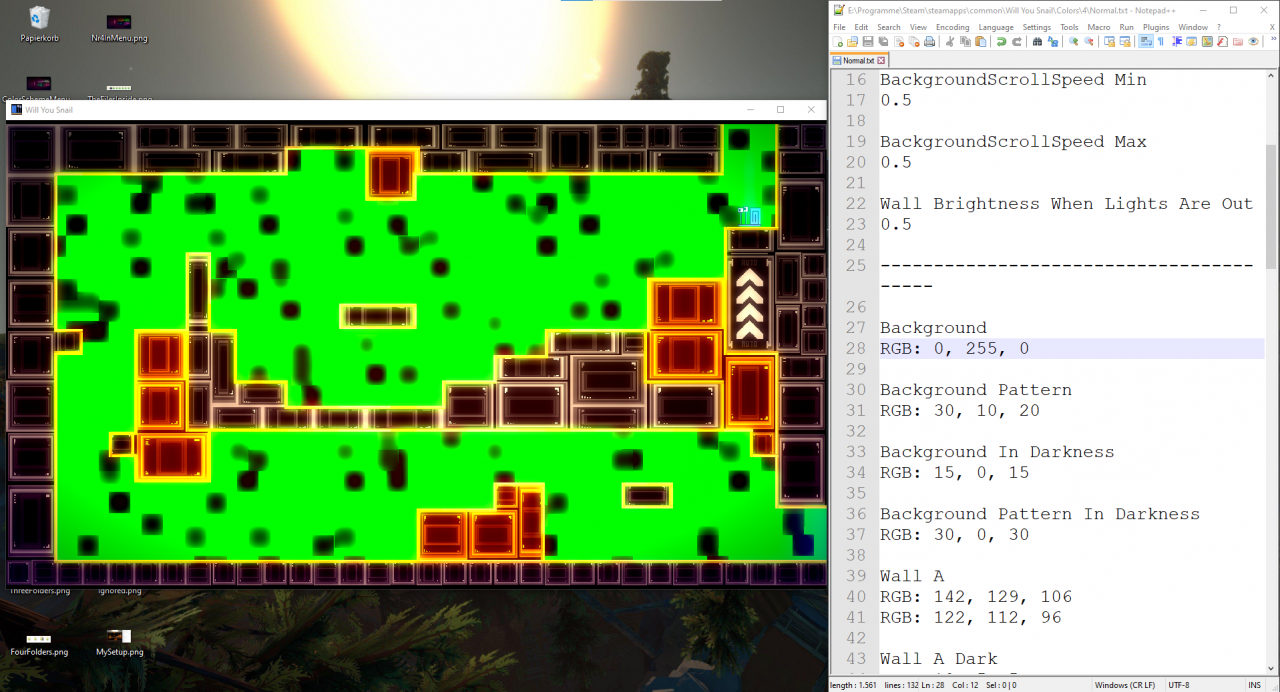
Paso 9: Salga del modo de edición de color
Cuando hayas terminado, enfoca la ventana del juego y presiona CTRL+MAYÚS+L para salir del modo de edición de color. De lo contrario, el juego es prácticamente inutilizable. Jajaja. 😀
Paso 10: ¡Haga una copia de seguridad!
Siempre haga una copia de seguridad de sus esquemas de color en alguna parte. Cuando Steam actualiza el juego, existe la posibilidad de que estropee tus archivos de color, especialmente si decido parchear algunos esquemas de color nuevos, por ejemplo. Tiene sentido mantener una copia de seguridad de su creación.
Todas las palabras clave
Valores de color:
- Antecedentes
- Patrón de fondo
- Fondo en la oscuridad
- Patrón de fondo en la oscuridad
- Pared A
- Pared B
- Pared A Oscura
- Pared B Oscura
- Contorno de pared A
- Contorno de pared B
- IA A
- IA B
- Tema de caracol, Resplandor de caracol
- Destacado del jugador
- Jugador Destacado Oscuro
- muerte de caracol
- Rastro del caracol
- Enemigos
- Advertencias enemigas
- Contorno de caracol
- Cuerpo de caracol
- Caparazón de caracol
- Ojo de caracol
- Dallin
- Archivos de diálogo
- Parte superior de color degradado superpuesto
- Bot de color degradado superpuesto
- Superposición de color de viñeta
- Color de flor
- Nvl Bloqueado Frontal
- Nivel bloqueado atrás
- Nvl Normal Delantero
- Nvl Normal Espalda
- Frente de la historia Lvl
- Lvl Historia Atrás
- Frente secreto de nivel
- Lvl Secreto Volver
- Indicador de nivel de interrogación
- Indicador Lvl Questionmark seleccionado
- Burbujas
- Corrientes Submarinas
- Bengala de caracol
- IA en segundo plano
- Océano de luz
- Bandas Transportadoras
- Jefe final 1A
- Jefe final 1B
- Jefe final 2
- Jefe final 3
- Torreta TD 1
- Torreta TD 2
- Torreta TD 3
- Puntos de exploración
- Antena corrupta
- Superposición de archivos de diálogo
- Puertas
- Unicornio
- carita sonriente 1
- carita sonriente 2
Valores numéricos:
- Escala mínima de fondo
- Escala de fondo máx.
- Estilo de fondo (números enteros del 1 al 19 inclusive)
- Paralaje de fondo mínimo
- Paralaje de fondo máx.
- Velocidad de desplazamiento de fondo, Velocidad máxima de desplazamiento de fondo
- Velocidad mínima de desplazamiento de fondo
- Brillo de la pared cuando las luces están apagadas
- Compensación de tono de luz de discoteca
- Dispersión de tono de luz disco
- Saturación de luz de discoteca
- Luz de discoteca alfa
- Superposición alfa de archivo de diálogo
- Rotación de color permitida (1 = verdadero, 0 = falso, solo se aplica al capítulo disco)
- Modo de color minimalista (1 = verdadero, 0 = falso, cambia qué colores se usan para ciertos objetos)
- Hue Shift All Colors (diversión para experimentos rápidos)
- Superposición viñeta alfa
- Tamaño de viñeta de superposición
- flor alfa
Valores vectoriales:
- Contraste de procesamiento posterior
- Compensación de contraste posterior al procesamiento
¡Lo mejor de modificar los esquemas de color existentes es que todos los valores importantes probablemente ya estén en los archivos!
Nombres de nivel
¡Advertencia de spoiler! Cuando la bomba está rota, es probable que sus anulaciones ya no tengan mucho sentido, es por eso que se ignorarán automáticamente en ese caso. Si aún desea anular algunos colores con una bomba rota, simplemente agregue el final "-inv" al nombre del archivo. Por ejemplo, "A13-inv.txt" Este archivo se utilizará cuando la bomba esté averiada.
También puede anular los colores de un montón de otros niveles que no aparecen en la selección de nivel. Los nombres de estos niveles son:
- main_menu_dark (la selección de espacio para guardar)
- menú (el menú de pausa)
- nivel seleccionado
- biblioteca_de_historias
- IraGestiónHabitación
- archivo_historia_final_del_juego
¡Comparta sus creaciones!
¿Cuál es la mejor manera de compartir esquemas de color?
Sinceramente, no lo sé (todavía). Para empezar, asegúrate de unirte a nosotros en Discord aquí https://discord.gg/G3mRDrK! ¡Me encantaría ver tus creaciones en Will You Snail Reddit, Twitter y la comunidad de Steam también!
¿Puedes agregar mi combinación de colores a la versión oficial del juego?
Sí, si hiciste uno realmente bueno en el que la comunidad parece estar interesada, definitivamente estoy interesado en otorgarte la licencia. ¡Asegúrese de comunicarse en esos casos (por ejemplo, a través de Discord, Twitter o el correo electrónico de soporte)!
Más guías:
- ¿Quieres caracol? Guía Oficial
- Will You Snail?: Cómo cambiar o traducir los textos del juego
- Will You Snail?: Cómo cambiar o traducir líneas de voz
